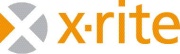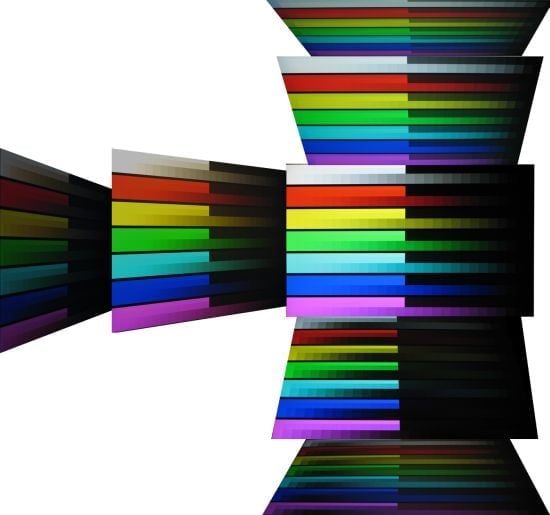První seznámení, parametry
Nástup LCD panelů s poměrem stran 16:9 nezachvátil NEC takovou silou jako jiné výrobce, a tak se u něj i u nově uváděných modelů můžete setkávat s panely zachovávajícími tradičnější proporce. Model MultiSync EA221WMe obsahuje klasický 22" panel s poměrem stran 16:10 a rozlišením 1680 × 1050. Jako základ slouží TN panel, který NEC ale obdařil nadstandardními pozorovacími úhly.
Hlavní zbraní v boji o zákazníka je ale u tohoto modelu důraz na celkovou ekologii (poloviční množství rtuti oproti jiným monitorům) a nízkou spotřebu. Té je docíleno především díky jen dvěma podsvětlovacím trubicím. Na spotřebě se to projevilo velmi pozitivně, jak je na tom ale rovnoměrnost se dočtete v patřičné kapitole. Každopádně marketing opět čaruje a NEC se přepíná na zelenou.

V noze najdete důmyslný systém pro uchycení všech potřebných kabelů. Vše se pak skryje za zadní plastový kryt. Při polohování nebo přenášení pak zase oceníte výrazné ucho na zadní straně panelu.

Mezi porty najdete D-Sub a DVI-D, audiovstup, výstup na sluchátka a logicky rozmístěné čtyři USB porty. Z integrovaných reproduktorů se line typický nevýrazný zvuk.

V příslušenství najdete kromě instalačního CD s NaViSetem i kompletní sadu kabelů.

Do porovnání jsem tentokrát zařadil o více než 1000 Kč levnější monitor Samsung SyncMaster 2343BW, který na 23" obrazovce nabízí netradiční rozlišení 2048 × 1152 px.
![]()


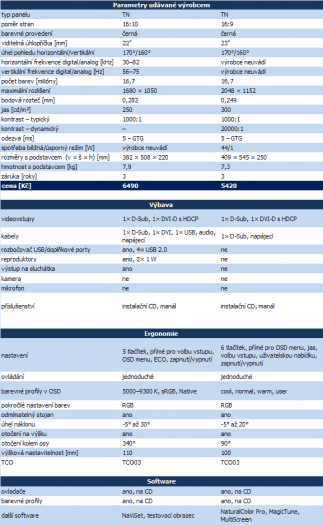
Možnosti polohování, ovládací prvky
NEC obdařil monitor klasicky vynikajícím stojanem, který umožňuje všemožné polohování. Výškové nastavení v rozmezí 110 mm je naprosto dostatečné, stejně tak otáčení kolem osy i naklápění. Kdo by chtěl okusit otočení na výšku, má tu možnost také. Nastavené polohy drží přitom velmi dobře.

Vedle tlačítka Menu najdete pro NEC typický čtyřsměrný ovladač NaViKey. Práce s ním je velmi snadná, stejně tak jako procházení OSD nabídky. Přímo pak lze přepínat ještě vstup a přepínat mezi úspornými režimy.

OSD nabídka, možnosti nastavení
U OSD nabídky proběhla oproti předchozím modelům jedna zásadní změna – je barevná. Naštěstí se NEC v tomto směru držel celkem zkrátka a obarvení proběhlo velmi decentní cestou.
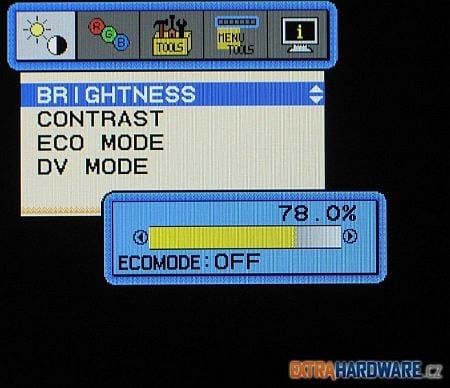
První skupina je věnována nastavení jasu s kontrastem, ECO režimům a přepínání obrazu dle právě prováděné činnosti. V případě ECO režimů máte na výběr dva, přičemž první sníží jas na 75 %, druhý pak na 50 %. Mezi režimy obrazu si můžete vybrat mezi Standard, Movie, Photo a Gaming.
V případě barev je k dispozici rozpětí od 9300 do 5000 K, přičemž nejpoužívanější hodnota 6500 K se kryje s profilem sRGB. V tomto případě je ale možné hýbat s jasem i kontrastem.
V záložce Tools můžete přepínat formát obrazu (Full, Aspect), režim 1:1 ale chybí. Také zde můžete měnit hlasitost integrovaných reproduktorů.
Ve zbývajících položkách již lze jen nastavit chování OSD nabídky nebo se podívat na základní informace. Rozšířenou OSD nabídku tento panel ve svém repertoáru nemá.
Nastavení pomocí NaViSet
Nastavení pomocí aplikace NaViSet jsem si tentokrát půjčil z recenze panelu 2690WUXi2,
což ale nebrání tomu, abyste si udělali obrázek o jejím fungování.
NaViSet komunikuje s monitorem pomocí DDC/CI, takže neovlivňujete
nastavení grafické
karty, ale přímo monitoru. K dispozici jsou zde v podstatě všechny
položky základní OSD nabídky. Nechybí míchání barev, jas s kontrastem,
zoom, ostrost obrazu a celá plejáda testovacích obrazců.
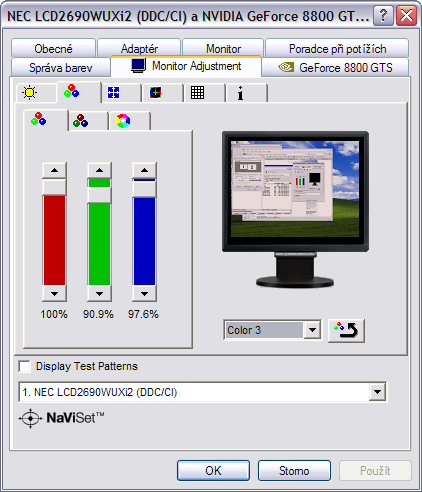
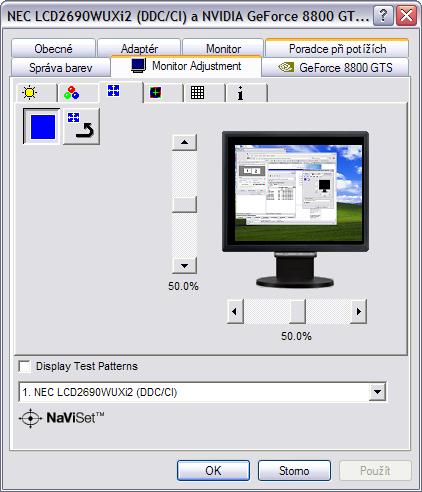
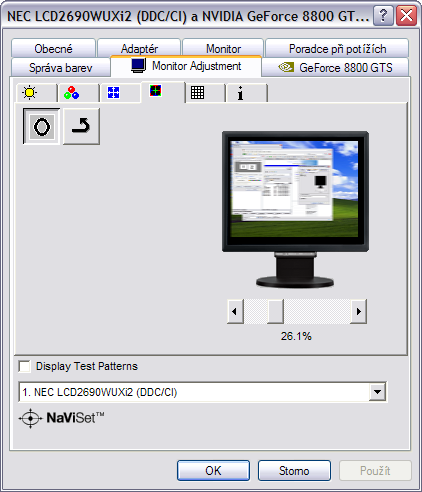
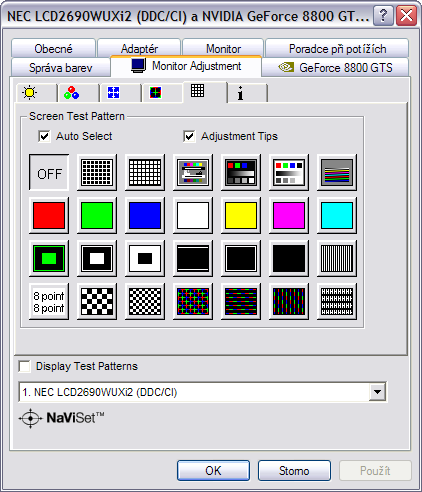
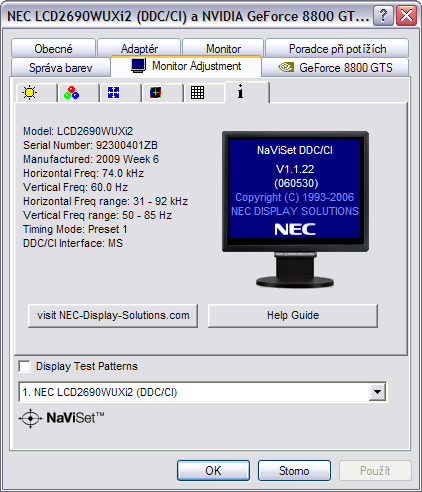
Kompletní galerie
Metodika testování
Před tím, než začnu jakýkoli panel testovat, tak na něm v ideálním případě alespoň den běžně pracuji. Tím se čerstvě vybalený panel alespoň částečně zahoří a ustálí. Pak následuje měření optickou sondou X-Rite eye one, kterou změřím barevné podání a jeho odchylky v továrním nastavení. To bývá u řady panelů doslova katastrofální. Pak následuje kalibrace obrazu optickou sondou na co nejlepší hodnoty blížící se teplotě barev 6500K, gamma 2,2 a jasu 150 cd/m2.
Po kalibraci optickou sondou následuje zjišťování pozorovacích úhlů, barevného podání na testovacím obrazci a podání jasu s kontrastem. K těmto účelům používám speciální aplikaci, kterou jako svou diplomovou práci na VUT vytvořil můj dlouholetý kamarád Jirka Švec (díky Jirko). Díky ní jsem schopen zjistit rozsah zobrazení jednotlivých barevných kanálů RGBCMYK, zejména v jejich kritických krajních rozsazích. To samé platí o podání jasu s kontrastem na stupních šedi.
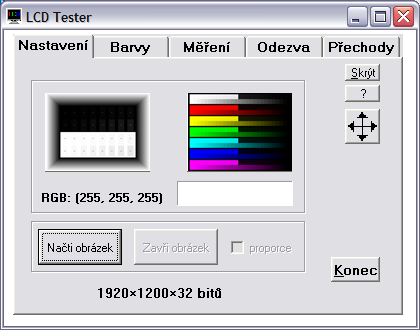
Na barevném obrazci vidíte zastoupení jednotlivých barev RGBCMYK ve dvou řadách. Spodní pruh zobrazuje celé spektrum odstupňované po deseti krocích v rozmezí 0–255, horní pruh pak jemné detaily v rozmezích 0–25 a 230–254 pro každou barvu. Díky tomu jsem schopen s celkem velkou přesností určit, jaké barevné odstíny jednotlivých barev již panel není schopen ani po kalibraci zobrazit. Výsledkem jsou pak dva grafy, které zobrazují, od jaké hodnoty bylo možné na monitoru rozeznat odstupňování nejtmavších a nejsvětlejších jemných odstínů.
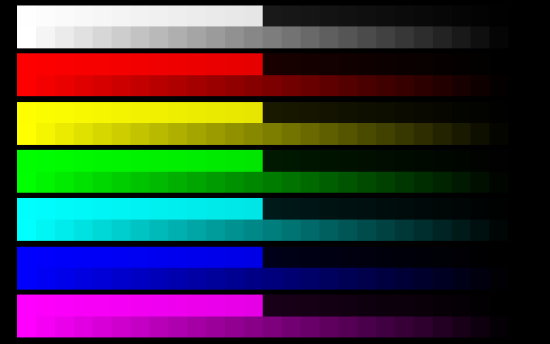
To samé platí pro testovací obrazec se stupni šedi. V horní polovině můžete vidět rozmezí 1–24 na černém pozadí (0), v dolní polovině pak světlé odstíny v rozmezí 231–254 na bílém pozadí (255). Na tomto obrazci se velmi pěkně pozorují např. problémy S-IPS panelů s nejtmavšími odstíny.
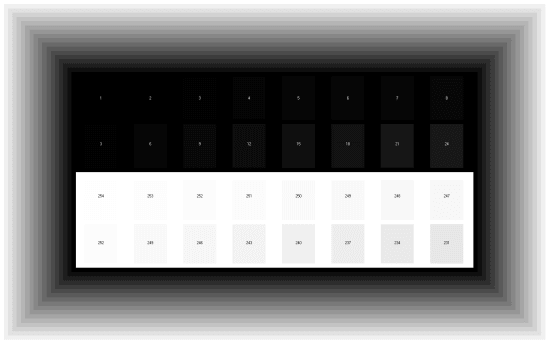
Se zkalibrovaným panelem se pak podívám, jak si poradí s barevnými přechody a případným ditheringem. Ten je nejvíc patrný v černo-bílém přechodu, kde je velmi často vidět alespoň jemné pruhování.
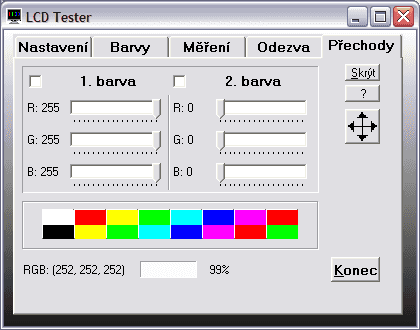
První obrazec (se střídavými černými a bílými obdélníky) je věnován měření stability kontrastu. Měřeny jsou vždy rozdíly na dvou stejných sousedních bodech (dvě dvojice), jejichž výsledky jsou pak zprůměrovány. Tím je eliminováno zhoršení výsledků vlivem nerovnoměrnosti podsvícení. Stabilitu kontrastu měřím celkem v jedenácti krocích - pro nastavení jasu od 0 % do 100 % po 10% skocích. Výsledkem je pak graf, který najdete v příslušné kapitole.
Následuje měření homogenity podsvícení, ke kterému si díky této aplikaci zobrazím libovolně hustou (v mém případě 10 × 6) síť, v níž probíhá měření. Jas je v tomto případě nastaven na 100%, aby bylo zamezeno kmitání obrazu na osciloskopu vlivem blikání podsvětlovacích trubic. Výsledky měření jsou pro lepší grafickou přehlednost převedeny do grafického obrazce s příslušnou legendou.
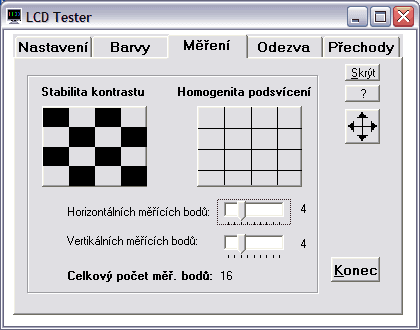
Při stejném nastavení pak probíhá i měření odezvy. Tomuto účelu je věnována také jedna záložka aplikace LCD Tester. Kromě standardního průběhu odezvy měřené v rozsahu 0–x mě zajímá i jak si panel poradí s odezvami pro běžný provoz podstatně typičtějšími a to 127–255 (šedá–bílá) a 75–180 (šedá–šedá, někdy označována jako GTG (gray-to-gray)). Tyto hodnoty jsou pro každý TN panel nejhorší, protože se krystal musí ustálit na dvou ne krajních hodnotách, při nichž není možné v takové míře použít OverDrive.


Za zapůjčení digitálního osciloskopu M526 děkujeme společnosti ETC.
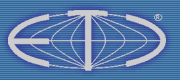

Za zapůjčení optické sondy X-Rite eye-one display 2 děkujeme společnosti X-Rite.
Pozorovací úhly
Pozorovací úhly byly pro mě poměrně milým překvapením. Samotný NEC uvádí nadstandardní hodnotu 170° pro horizontální úhel, což já sice nepotvrdím, ale musím uznat, že ještě kolem 140° je obraz v horizontálním směru bez výraznějšího zkreslení. Spodní úhel je tradičně špatná, horní pak opět na TN velmi slušný.
Rovnoměrnost podsvícení
LCD panel používá ke svému podsvícení pouze dvě trubice, což se v tomto případě negativně odrazilo na jeho rovnoměrnosti. Nejhůře dopadla levá strana monitoru, kde v rozích intenzita poklesla až o 26 % před kalibrací a po ní ještě o jedno procento dále. To se pak projevilo i na průměrné hodnotě podsvícení.
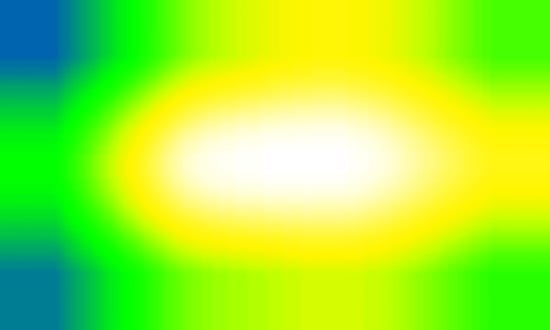
Rovnoměrnost podsvícení při maximálním jasu

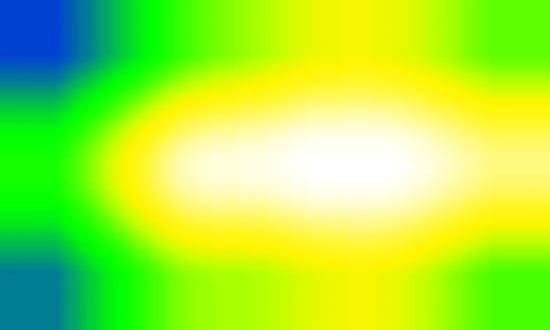
Rovnoměrnost podsvícení při jasu 150 cd/m2
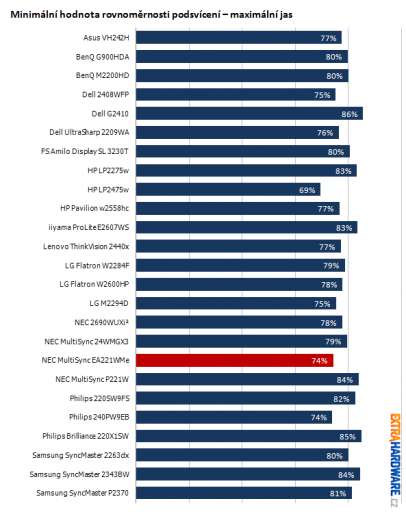
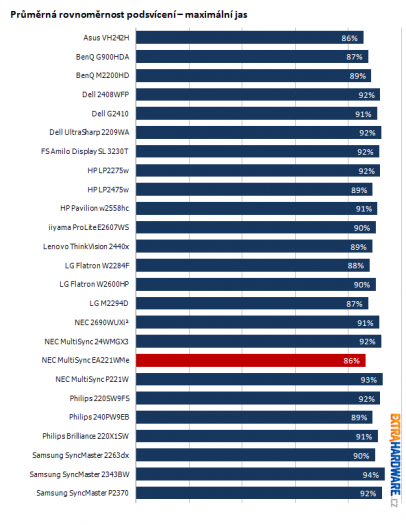
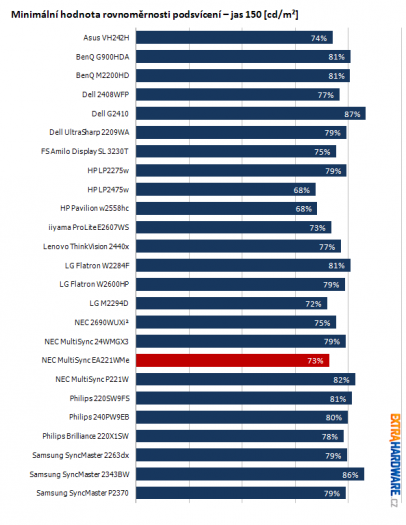
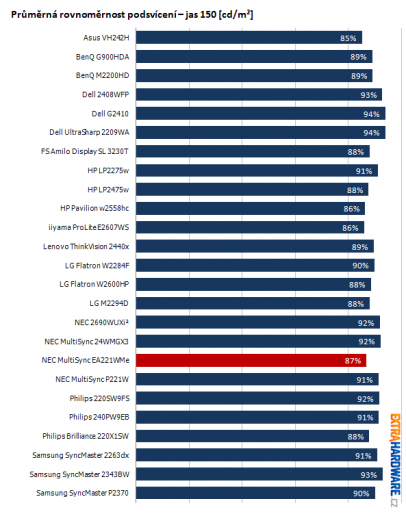
Jas
Průběh jasu byl krásně plynulý a ve finále překročil i výrobcem udávanou hodnotu 250 cd/m2. Navíc jas začíná při 50% kontrastu již na velmi pěkné hodnotě 39 cd/m2. Při snižování jasu jsem navíc nezaznamenal žádné nepříjemné pískání napájecích obvodů.
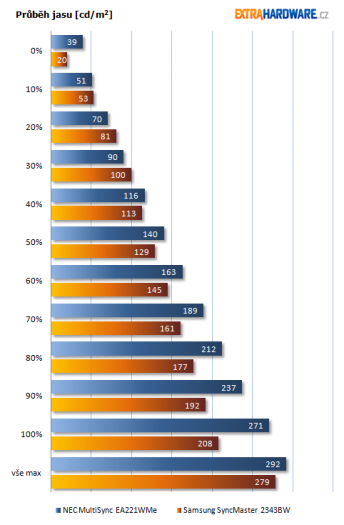
Nyní se můžete podívat na porovnání s většinou testovaných panelů.
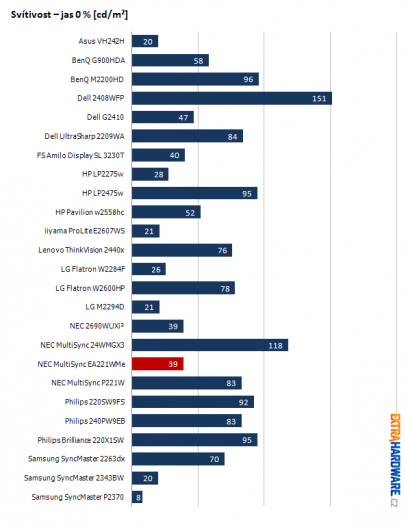
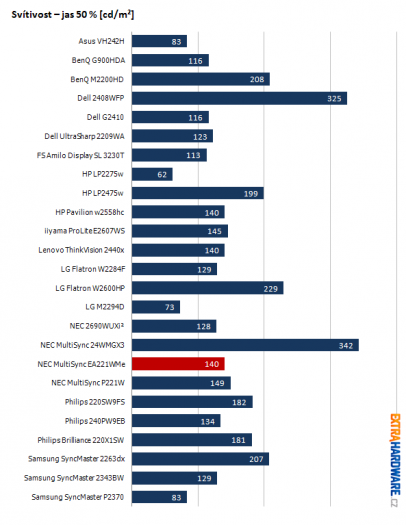
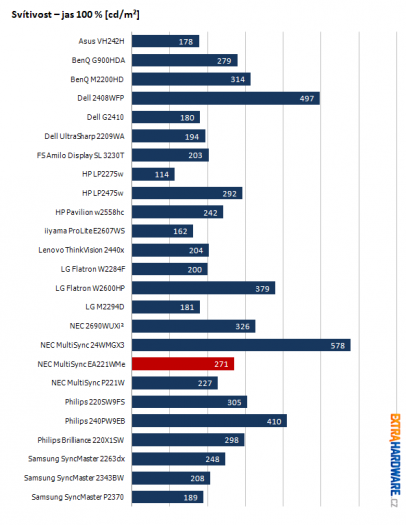
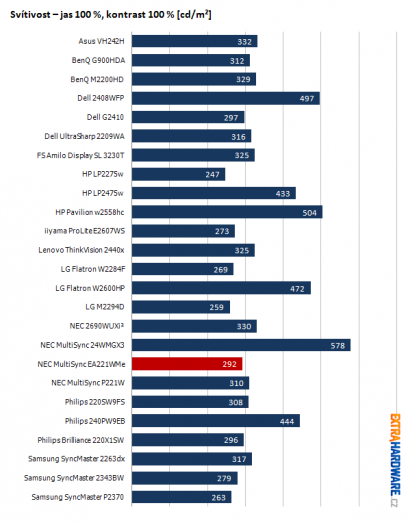
Spotřeba
Kde se dvě podsvětlovací trubice a pokročilá elektronika NECu projevila nejvíce, byla samozřejmě spotřeba. Ta začínala na vynikající hodnotě 11 W a končila na maximálních 22 W. Lepší hodnoty nenajdete ani u LEDkami podsvíceném Dellu G2410. Je ale pravda, že ten má o dva palce větší úhlopříčku.
Pokud bychom to převedli do řeči čísel, tak je panel oproti dnes běžnému kancelářskému 22" monitoru se spotřebou kolem 35 W schopen ušetřit cca 170 Kč. Pro domácnost žádný zázrak, ale pro větší firmu to může znamenat při 100 panelech úsporu cca 100 000 Kč za 6 let provozu (počítáno 8 hodin provozu 251 dní v roce).
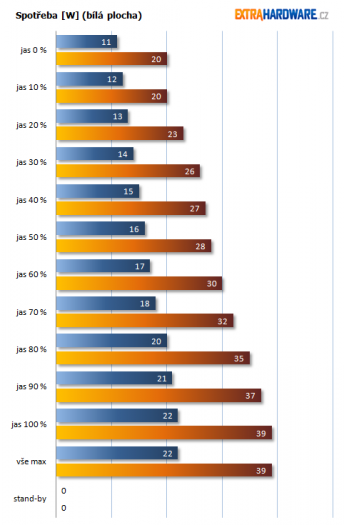
Nyní se můžete podívat na porovnání s většinou testovaných panelů.
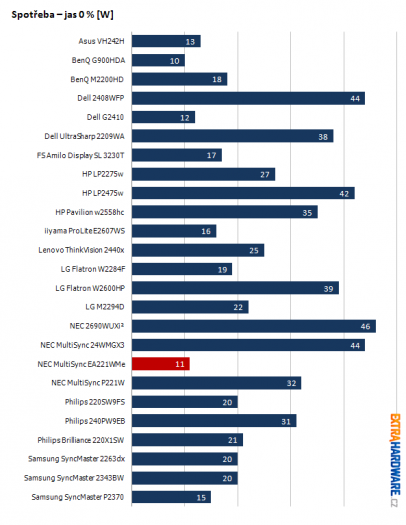
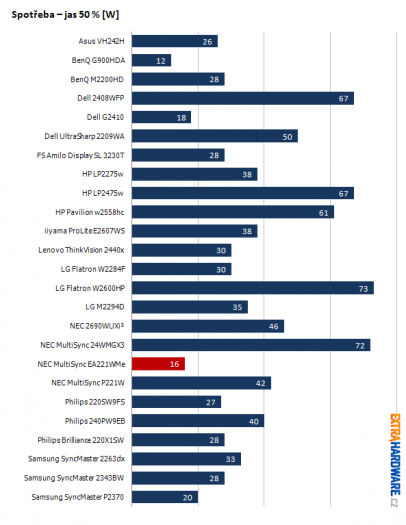
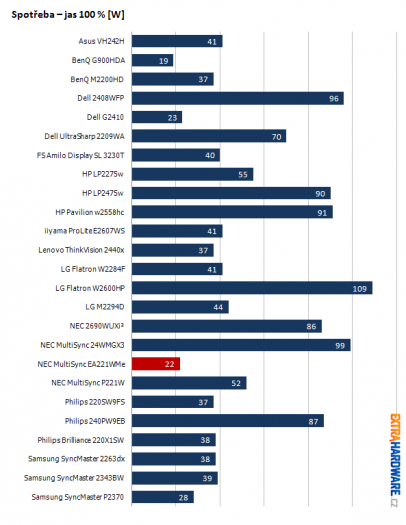
Barevné podání a kalibrace obrazu
Tovární nastavení se u tohoto monitoru kryje s sRGB profilem, protože ten odpovídá v OSD nabídce hodnotě 6500 K. Tovární nastavení není v podstatě vůbec špatné a pokud nejste grafik v pravém slova smyslu, obejdete se i bez korekce továrního nastavení. Monitor svým gamutem pokrývá celkem přesně sRGB profil, což je pro běžné používání zcela dostatečné.
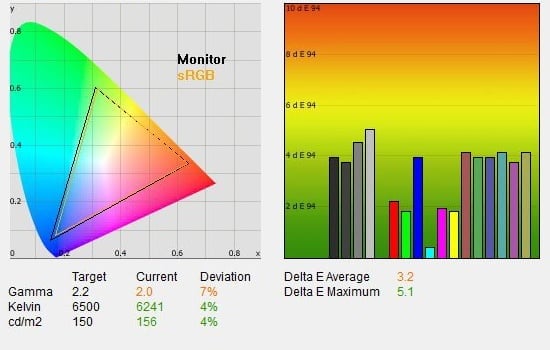
Tovární nastavení
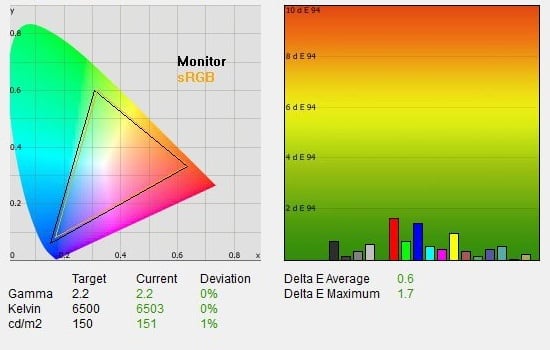
Po kalibraci optickou sondou
Nyní si ještě můžete prohlédnout, co s obrazem provádějí přednastavené profily, které monitor nabízí. Na tyto profily bylo
přepnuto po kalibraci displeje, přičemž s žádným parametrem obrazu
nebylo hnuto.
U teploty barev má monitor výraznou tendencí jít za nastavené hodnoty. U 5000 K poklesl až na 4757 K, horší to bylo u nastavených 9300 K, kde jsem naměřil až téměř 12000 K. Kromě toho najdete v OSD nabídce i čtyři přednastavené profily dle aktuálně prováděné činnosti.
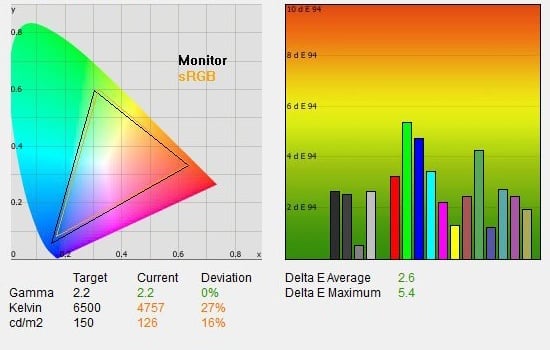
Přednastavený profil v monitoru – 5000 K
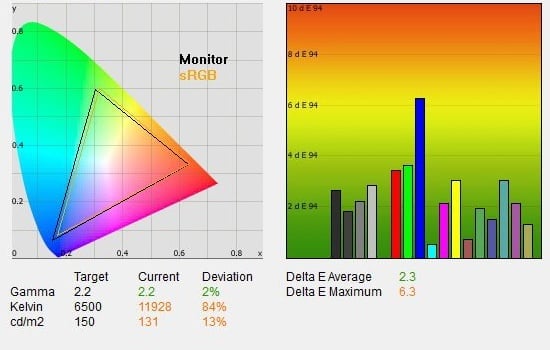
Přednastavený profil v monitoru – 9300 K
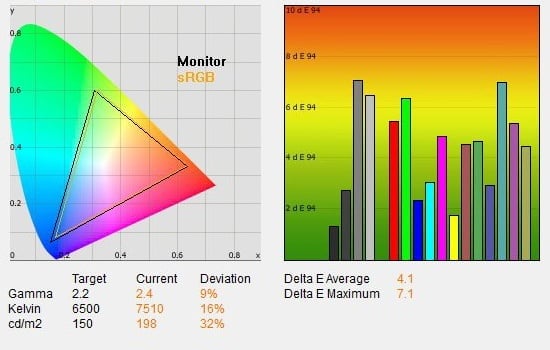
Přednastavený profil v monitoru – Gaming
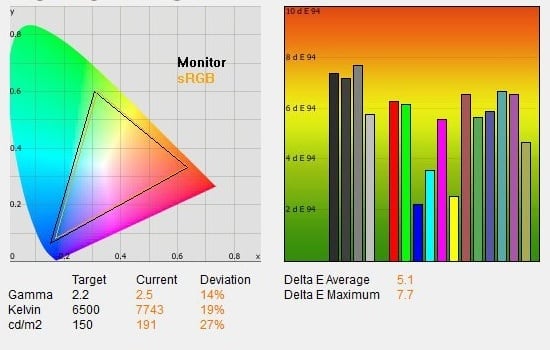
Přednastavený profil v monitoru – Movie
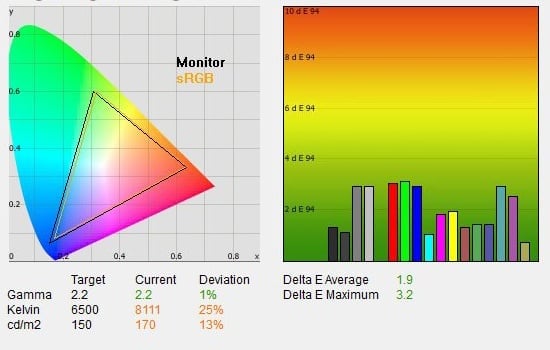
Přednastavený profil v monitoru – Native
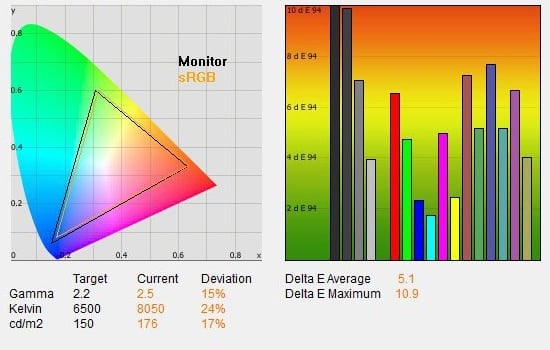
Přednastavený profil v monitoru – Photo
Při sledování testovacího obrazce monitoru dělalo větší problémy jen zobrazení nejtmavších odstínů červené, kde se slilo posledních pět stupňů.
Co se týče úrovně černé barvy, tak ta u sRGB profilu při 50 % jasu i kontrastu činila velmi pěkných 0,24 cd/m2. Po kalibraci se úroveň černé zvýšila na 0,33 cd/m2, takže působila trochu šedším dojmem.
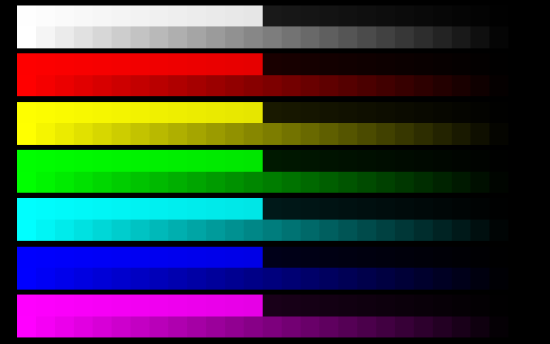
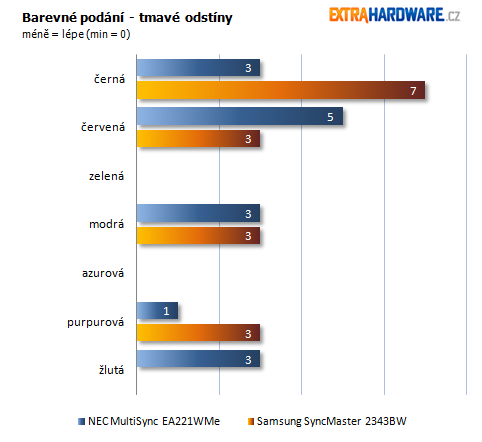
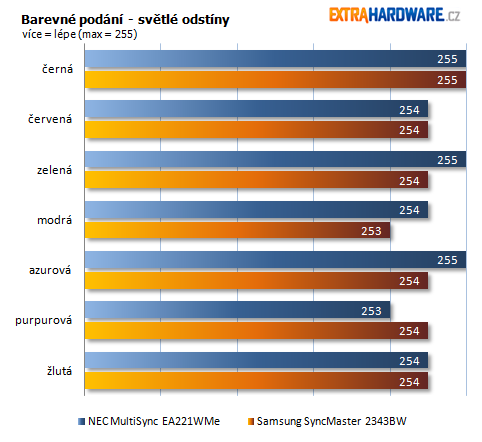
Interpolace obrazu
Interpolace obrazu zaznamenala nejhorší výsledek u rozlišení 1280 × 1024, kde byl obraz i při zachování proporcí trochu zastřený. U nižšího rozlišení to již tak patrné nebylo.

1680 × 1050 – širokoúhlé zobrazení

1280 × 1024 – širokoúhlé zobrazení

1024 × 768 – širokoúhlé zobrazení

1280 × 1024 – zachování proporcí

1024 × 768 – zachování proporcí
Rychlost odezvy
Svojí odezvou nepatří NEC mezi šampiony. V OSD nabídce nenajdete ani možnost zapnutí vylepšení odezvy. Naměřené hodnoty kolem 15 ms je tak třeba brát jako fakt a s tím i na monitor pohlížet. Pro hráče bych jej příliš nedoporučoval, při sledování filmů mi ale odezva problémy nedělala.
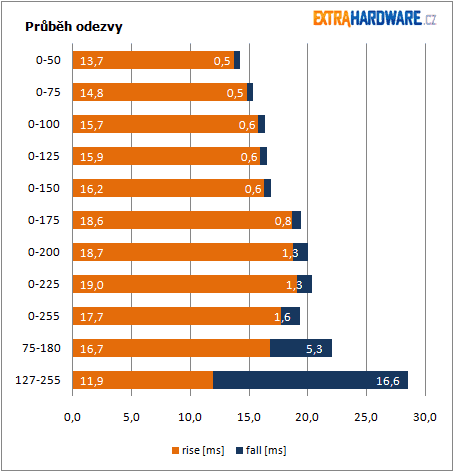
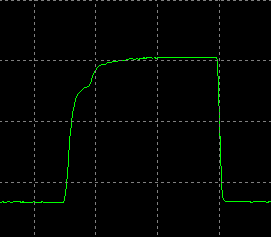
Průběh odezvy 0-255-0, 1 dílek = 40 ms
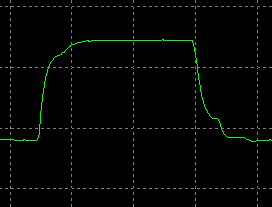
Průběh odezvy 127-255-127, 1 dílek = 40 ms
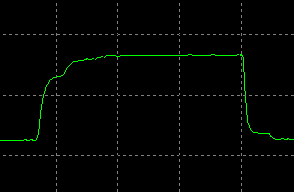
Průběh odezvy 50-200-50, 1 dílek = 40 ms
Nyní se můžete podívat na porovnání s většinou testovaných panelů.
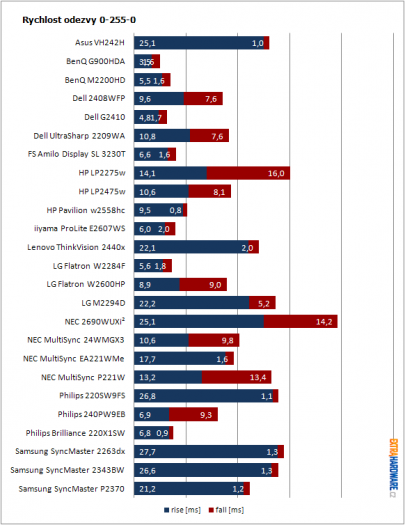
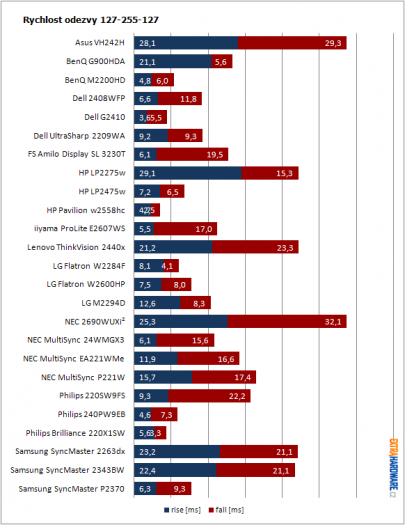
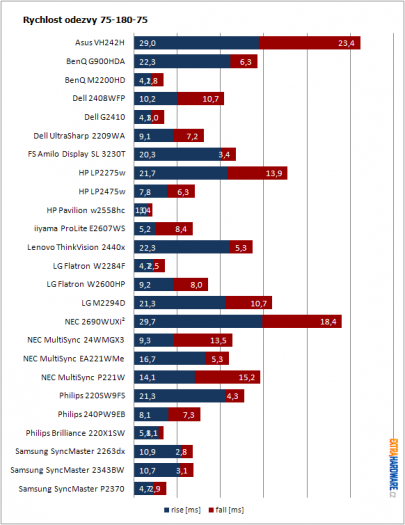
Stabilita kontrastu
Stabilita kontrastu není úplně špatná, což ale neznamená, že by nemohla být lepší. Bohužel ale nemohu potvrdit výrobcem udávanou maximální hodnotu 1000:1, mně se podařilo naměřit jen maximální kontrast okolo 650:1.
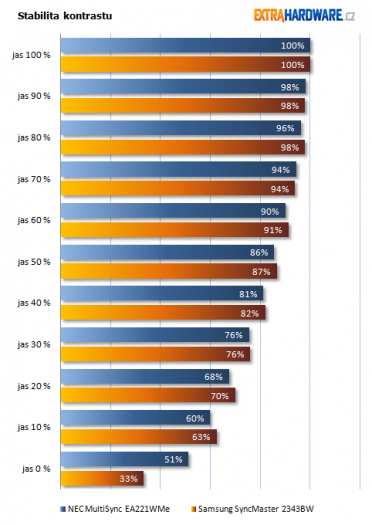
Závěrečné hodnocení
NEC MultiSync EA221WMe na mě působil poměrně vyrovnaným dojmem. Nejedná se o monitor, který by se vás snažil omráčit designem nebo bombastickými parametry, ale spíše o každodenního pracanta, který si vás získá svým obrazem, možnostmi polohování a nízkou spotřebou.

Nízká spotřeba s sebou bohužel nese v tomto případě i neduh v podobě nerovnoměrného podsvícení, které se projevuje zejména v levých rozích. Ani maximální kontrast nepotvrdil svoji papírovou hodnotu 1000:1, kdy jsem naměřil jen 659:1. Naopak velmi dobře dopadly na TN technologii pozorovací úhly.
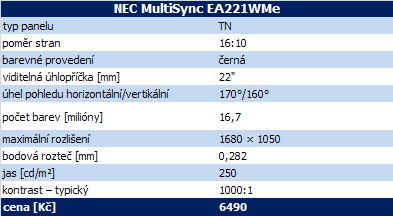
Kvalitní zpracování NECu je zde vykoupeno poměrně vysokou cenou. Za mírný příplatek jste totiž schopni zakoupit již 22" panel Dell UltraSharp 2209WA s H-IPS panelem nebo o 1000 Kč levnější celkem zajímavý 24" BenQ G2411HD. Konkurence je tak velmi vysoká a NEC bude mít s touto cenou co dělat, aby se v ní prosadil. jisté předpoklady k tomu má, otázkou ale je, jestli budou stačit.
Plusy a mínusy
+ nízká spotřeba
+ možnosti polohování
+ pěkná OSD nabídka
+ na TN dobré úhly
+ maximální jas
+ NaViSet + NaViKey
- vyšší cena
- rovnoměrnost podsvícení
- pomalejší odezva
- slabší interpolace
- kontrast jen 659:1
Za zapůjčení LCD panelu děkujeme společnosti NEC.